修正: Xbox ゲームのインストール時の 0x80073d21 エラー
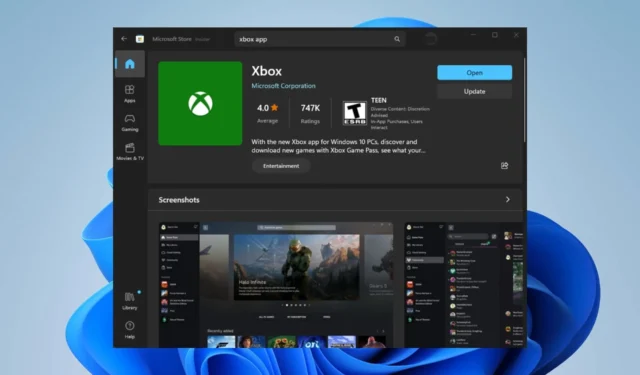
Windows ユーザーが最近苦情を訴えているエラーは、PC に Xbox ゲームをインストールまたは更新する際のエラー コード 0x80073d21 です。このエラーは、多くの潜在的な問題が原因で発生する可能性があります。ただし、この記事では、エラーの原因と解決方法をいくつか説明します。
Xbox のエラー コード 0x80073d21 とは何ですか?
エラー コード 0x80073d21 は、PC への Xbox ゲームのインストールまたは更新に関する問題を示します。
このエラーは Windows ストアに固有であり、インストール ファイルまたは Windows ストア自体に競合または問題がある場合によく発生します。
エラー コード 0x80073d21 の原因は何ですか?
- Xbox ゲームのインストール ファイルが破損しているか不完全な場合、エラー 0x80073d21 が発生する可能性があります。
- Windows ストアまたはインストール ディレクトリに対する権限が不十分であると、エラー 0x80073d21 が発生する可能性があります。
- 古い Windows ストアまたは Windows バージョンを使用すると、互換性の問題が発生し、エラーが発生する可能性があります。
- ローカル ディスク上のゲーム用のストレージ領域が不十分または低いことが、インストールまたはアップデート中のエラーの原因である可能性があります。
- ウイルス対策ソフトウェアがインストール プロセスを妨げ、エラー 0x80073d21 を引き起こす可能性があります。
Xbox のエラー コード 0x80073d21 を修正するにはどうすればよいですか?
高度なトラブルシューティング手順を試す前に、次の事前チェックを行ってください。
- Windows ストアまたはインストール プロセスに関する一時的な問題を解決するには、コンピューターを再起動します。
- 安定したインターネット接続があることを確認するか、別のネットワークに切り替えることを検討してください。
- 保留中の Windows 更新プログラムをインストールして、インストール エラーの解決に役立つバグ修正と改善をインストールします。
上記の事前チェックが効果がない場合は、以下に概説されている修正を続行することをお勧めします。
1. Windows ストアのキャッシュをクリアします
- Windows +R キーを押して[実行]ダイアログ ボックスを開き、次のように入力してから、Ctrl + Shift +Enter キーを押して管理者としてキャッシュをクリアします。
wsreset.exe - プロセスが実行されている間、プロセスが自動的に終了するまで待ちます。
- PC を再起動し、Microsoft Store を起動して、Xbox ゲームのインストール時にエラー コード 0x80073d21 が継続するかどうかを確認します。
上記の手順により、管理者として Windows ストアのキャッシュ データがクリアされ、バグや破損したキャッシュ ファイルが削除され、ゲームのインストールまたはアップデートのエラーが修正されます。
2. ゲームとアプリのインストール場所を変更する
- Windows+キーを押してWindows 設定Iアプリを開きます。
- 左側のペインから [システム] を選択し、[ストレージ]をクリックします。
- [詳細なストレージ設定] で、新しいコンテンツを保存する場所を選択します。
- [新しいアプリの保存先] オプションに移動し、デバイスのシステム ドライブを選択します。
- コンピューターを再起動し、ゲームを再度インストールして問題が解決するかどうかを確認します。
新しいゲームやアプリのインストール場所を変更すると、デバイスのシステム ドライブを選択できるようになります。
3. Microsoft Store アプリを修復する
- Windows +キーを押して[ファイル名を指定して実行]Rダイアログ ボックス を開き、次のように入力して、 を押します。 Enter
ms-settings:appsfeatures - Microsoft Store を見つけてオプション アイコンを選択し、[詳細オプション]をクリックします。
- 「リセット」タブに移動し、「修復」ボタンをクリックします。
- 修復プロセス後に PC を再起動し、エラーが修正されたかどうかを確認します。
Microsoft Store アプリを修復すると、パフォーマンスに影響を与える問題や破損したインストール ファイルが修正されます。
または、 Xbox のエラー 0x80190190とそれを修正するいくつかの方法に関する記事をご覧ください。最後に、 Xbox アプリが Windows 11 にインストールされない場合の解決方法を確認してください。
さらにご質問やご提案がございましたら、コメント欄にご記入ください。


コメントを残す